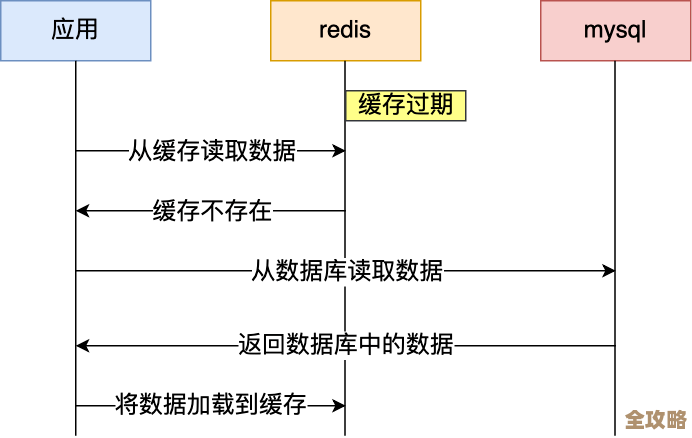小鱼图解教程:手把手教您掌握MHDD硬盘检测工具的使用方法
- 问答
- 2025-10-19 15:11:16
- 28
哎 说到硬盘检测啊 我前两天刚遇到个事儿 朋友那块老硬盘突然读不出来了 里面存着好多孩子从小到大的照片 急得不行…当时我就想起MHDD这个老工具了 虽然界面长得像上个世纪的产物 但确实管用,今天我就用最笨的方法 一步步带你捣鼓这个软件 咱们不搞那些复杂的理论 就说说实际怎么操作。
首先你得准备个U盘 弄个启动盘 因为MHDD在Windows底下跑不太稳 最好在纯DOS环境用,我一般用老毛桃或者大白菜做个启动盘 把MHDD那个文件夹扔进去就行,记得要把硬盘接在主板的IDE口或者SATA口上 别通过USB转接 那样检测不准。😅
开机从U盘启动 进到DOS界面 黑屏白字那种 是不是有点怀旧?输入MHDD回车 哗啦出来一堆字符 最上面会列出检测到的硬盘,这时候你得小心点 别选错盘了 万一选成系统盘 数据可就…你懂的,我第一次用的时候手抖 反复确认了三遍才敢按回车。
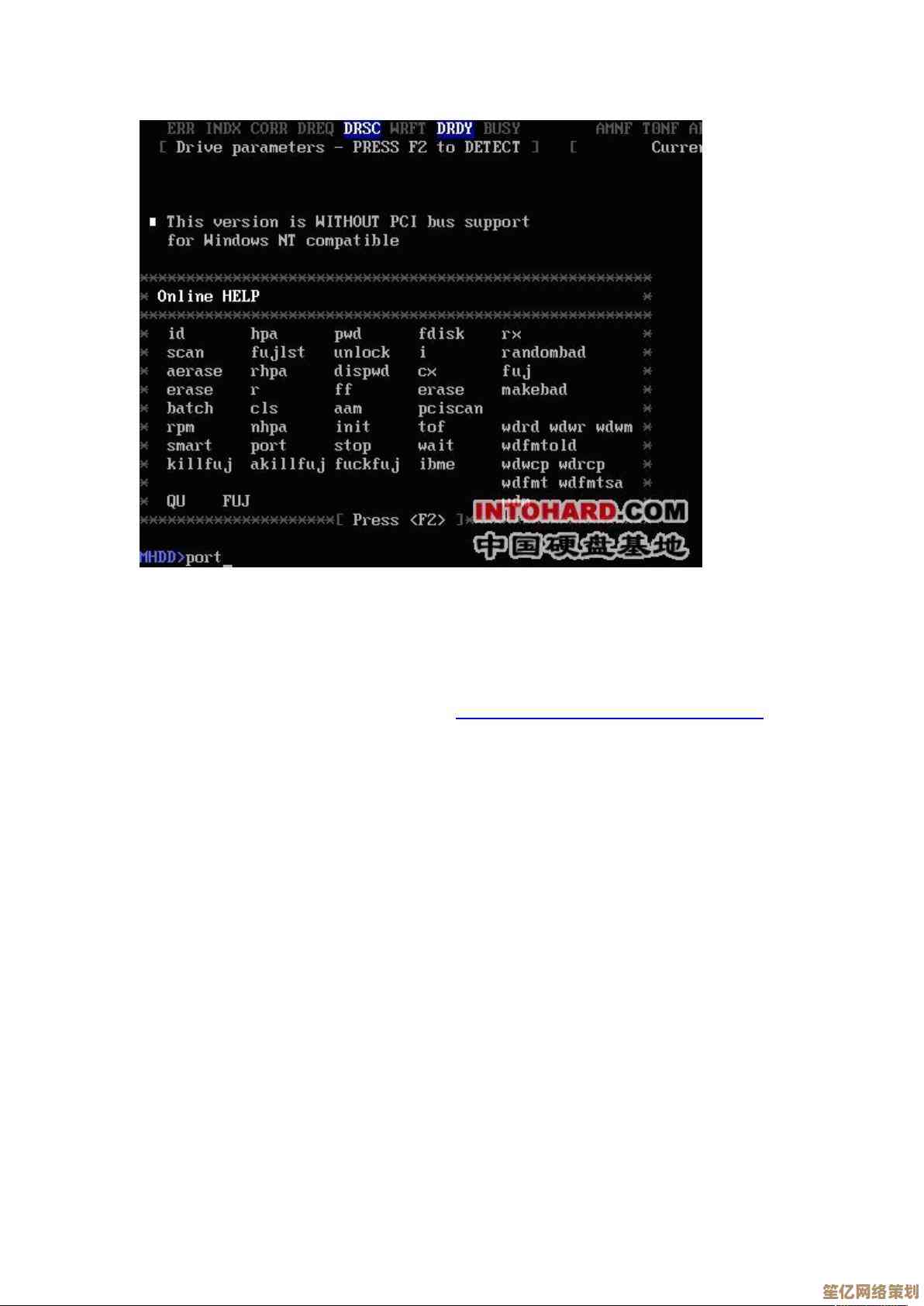
嗯…接下来是重头戏 检测命令,按F4调出扫描界面 会看到一堆参数 REMAP这个选项很重要 它是自动修复坏道的 但要是硬盘已经快报废了 建议先别勾 万一修坏了更麻烦,我习惯先快速扫一遍 用“LOOP TEST”加上“ERASE DELAYS” 这样能看出大概问题在哪,扫描时右边那些彩色方块 绿色黄色都还行 红色和问号就危险了 要是出现大量红块 基本可以准备后事了…💀
有个细节得注意 扫描过程中硬盘会咔嗒咔嗒响 别紧张 那是磁头在移动,但要是听到刺耳的刮擦声 赶紧按F4停止 可能是磁头撞盘了 再扫下去硬盘真得报废,我有次帮人检测 就听到那种声音 立马关机 最后数据好歹抢救回来一部分…
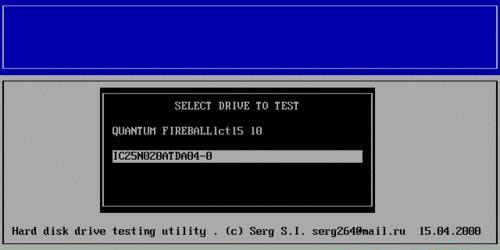
扫描完会生成报告 重点看UNC和ABRT错误计数 超过两位数就得警惕了,如果坏道不多 可以尝试用“REMAP”配合“ERASE”慢慢修复 这个过程可能得花好几小时 我一般都是晚上开始 第二天早上看结果,修复成功的话 硬盘还能凑合用一阵子 但重要数据肯定得赶紧备份。
啊对了 还有个隐藏功能 按SHIFT+F3能显示硬盘的SMART信息 里面“Reallocated Sectors Count”这项特别重要 数值大了说明硬盘已经自己偷偷映射过很多坏道了 这种盘就算现在能用 也活不长了。😮💨
最后唠叨两句 MHDD虽然强大 但毕竟是个老工具 对新硬盘的NVMe协议支持不好 而且操作太原始 没鼠标全靠键盘,要是你嫌麻烦 也可以用Victoria或者HDTune这类图形化工具 但论修复能力 还是MHDD更狠一点…说到底 硬盘检测就像体检 早点发现问题总比突然暴毙强 你说是不是?
对了 用的时候要是遇到光标乱跳或者没反应 试试按一下NumLock键 DOS下键盘映射有时候会抽风…这种小毛病我踩过好几次坑 现在想起来都头疼,总之多小心点总没错 硬盘有价数据无价嘛。
本文由寇乐童于2025-10-19发表在笙亿网络策划,如有疑问,请联系我们。
本文链接:http://www.haoid.cn/wenda/32781.html